电脑桌面背景怎么删除 Windows 10 系统桌面壁纸删除方法
更新时间:2024-05-29 13:08:54作者:xtliu
在日常使用电脑的过程中,我们经常会更换桌面背景来增加桌面的个性化,有时候我们可能会觉得之前设置的壁纸不再合适或者想要删除一些不必要的桌面背景。对于Windows 10系统用户来说,删除桌面背景其实并不复杂,只需简单的几步操作即可完成。接下来我们就来看看具体的删除方法。
方法如下:
1.启动文件资源管理器,点击“此电脑”。
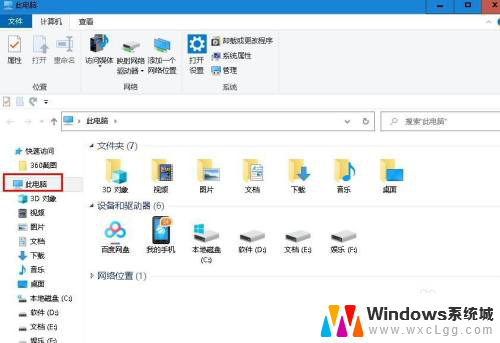
2.双击“本地磁盘C" 。
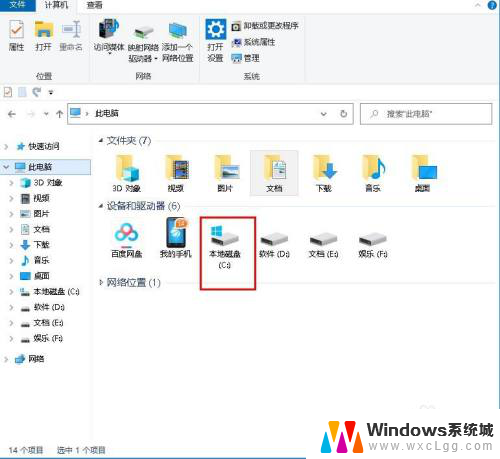
3.双击“Windows“ 文件夹。
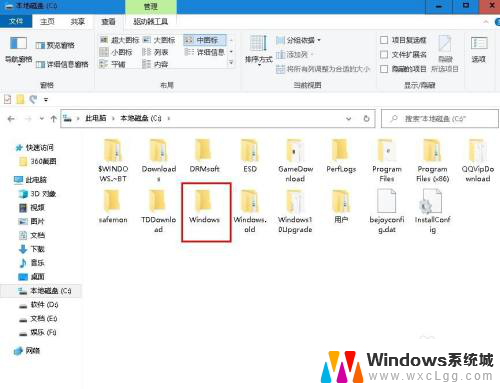
4.双击“Web”文件夹
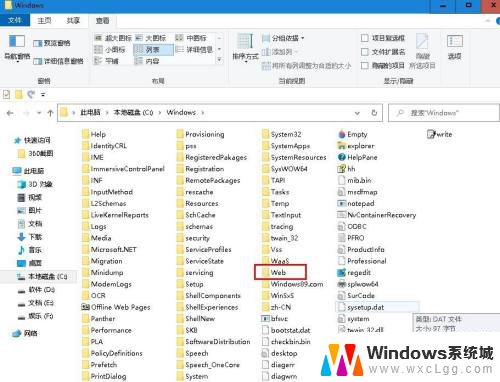
5.查看文件夹里的图片,找到你要删除的图片右键点击选择“删除”。
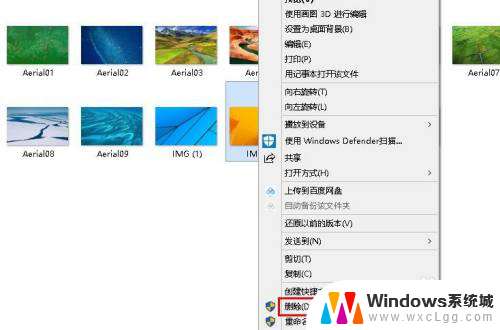
6.如果是自己在本地添加或应用商店下载的图片,在个性化设置页面直接点击该图片。选择“删除”。
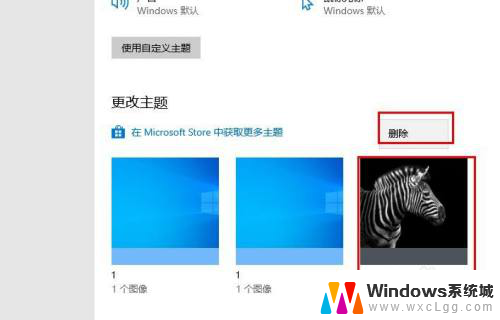
以上就是如何删除电脑桌面背景的全部内容,如果有任何疑问,请参考小编提供的步骤进行操作,希望这对大家有所帮助。
电脑桌面背景怎么删除 Windows 10 系统桌面壁纸删除方法相关教程
-
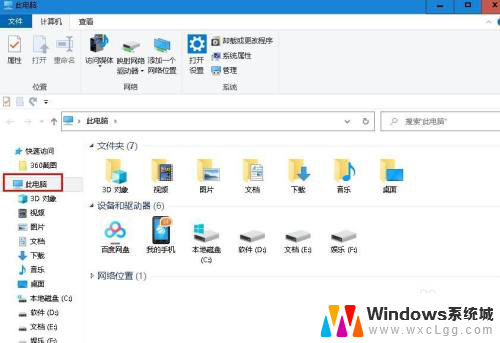 怎么把壁纸删了 Windows 10 系统桌面壁纸删除方法
怎么把壁纸删了 Windows 10 系统桌面壁纸删除方法2024-05-11
-
 电脑动态壁纸格式 如何设置电脑桌面背景为动态壁纸
电脑动态壁纸格式 如何设置电脑桌面背景为动态壁纸2024-03-05
-
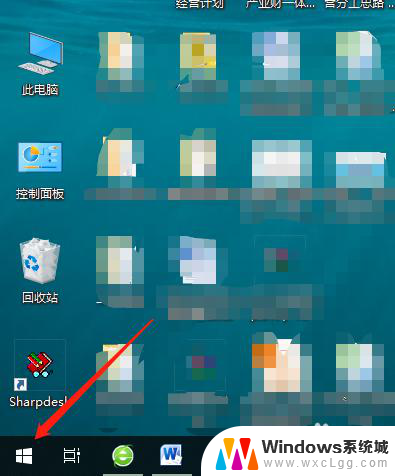 lenovo怎么换壁纸桌面 联想笔记本电脑桌面背景怎么更换
lenovo怎么换壁纸桌面 联想笔记本电脑桌面背景怎么更换2023-11-30
-
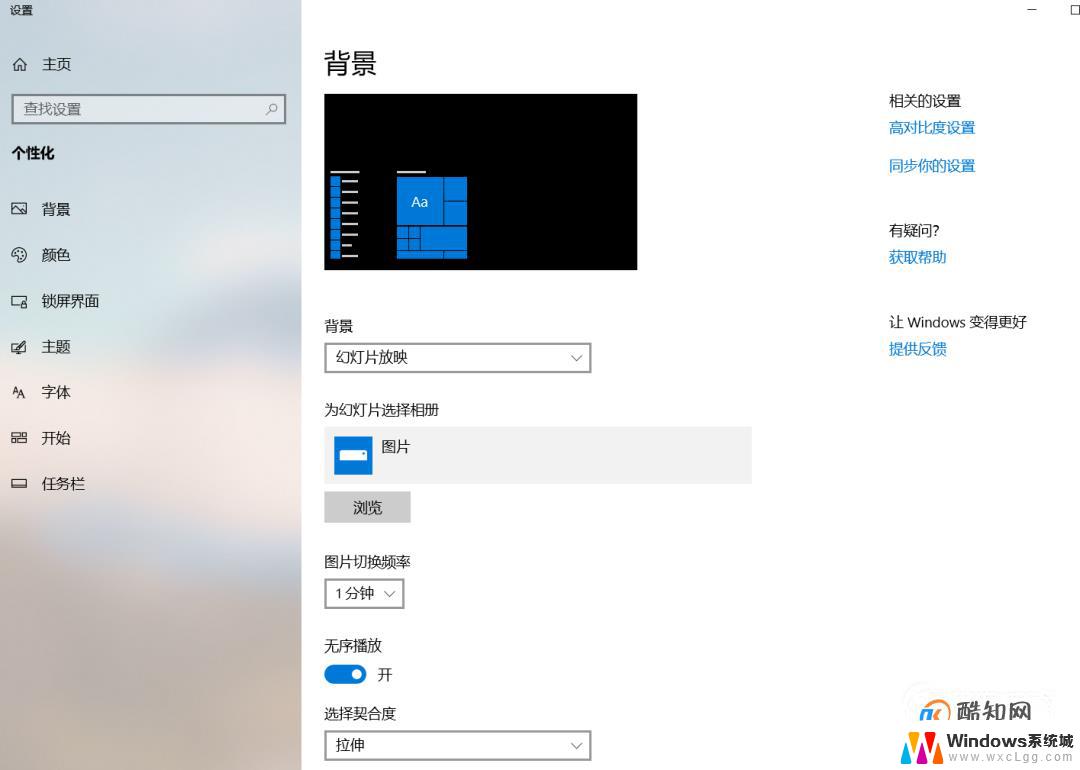 笔记本怎么改背景桌面 笔记本电脑壁纸桌面更换教程
笔记本怎么改背景桌面 笔记本电脑壁纸桌面更换教程2024-02-23
-
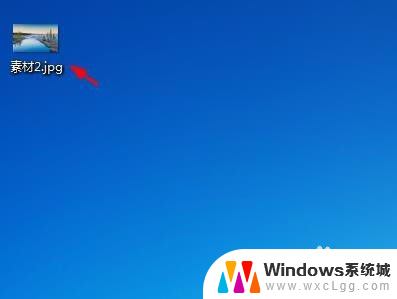 怎样设置壁纸图片 电脑桌面背景图片怎么设置为壁纸
怎样设置壁纸图片 电脑桌面背景图片怎么设置为壁纸2024-05-24
-
 删除了桌面图标怎么恢复 恢复被删除的桌面图标
删除了桌面图标怎么恢复 恢复被删除的桌面图标2024-03-21
电脑教程推荐
- 1 固态硬盘装进去电脑没有显示怎么办 电脑新增固态硬盘无法显示怎么办
- 2 switch手柄对应键盘键位 手柄按键对应键盘键位图
- 3 微信图片怎么发原图 微信发图片怎样选择原图
- 4 微信拉黑对方怎么拉回来 怎么解除微信拉黑
- 5 笔记本键盘数字打不出 笔记本电脑数字键无法使用的解决方法
- 6 天正打开时怎么切换cad版本 天正CAD默认运行的CAD版本如何更改
- 7 家庭wifi密码忘记了怎么找回来 家里wifi密码忘了怎么办
- 8 怎么关闭edge浏览器的广告 Edge浏览器拦截弹窗和广告的步骤
- 9 windows未激活怎么弄 windows系统未激活怎么解决
- 10 文件夹顺序如何自己设置 电脑文件夹自定义排序方法